
手机上如何拍摄文件 如何在手机上进行文件扫描和翻拍照片
发布时间:2024-02-16 08:24:12 来源:三公子游戏网
随着科技的不断进步,手机已成为我们生活中必不可少的工具之一,除了通讯和娱乐功能外,手机还能方便地拍摄文件和翻拍照片。无需繁琐的操作和专业的设备,只需打开手机摄像头,便可轻松完成文件的扫描和照片的翻拍。这项功能不仅方便了我们的日常工作和学习,还极大地提高了效率。接下来我们将探讨如何在手机上进行文件扫描和翻拍照片,以及相关的技巧和注意事项。无论是工作中需要将纸质文件转化为电子文件,还是想要保存珍贵的照片,手机的这一功能将成为您的强大助手。
如何在手机上进行文件扫描和翻拍照片
具体方法:
1.下载 如果你是使用苹果系统,首先打开App Store,在搜索窗口输入 office lens
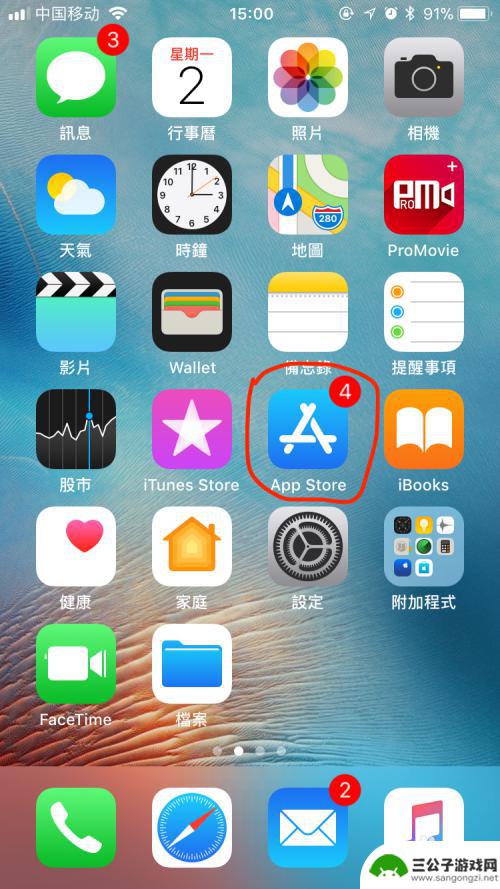

2.安装 office lens,点“获取”进入安装
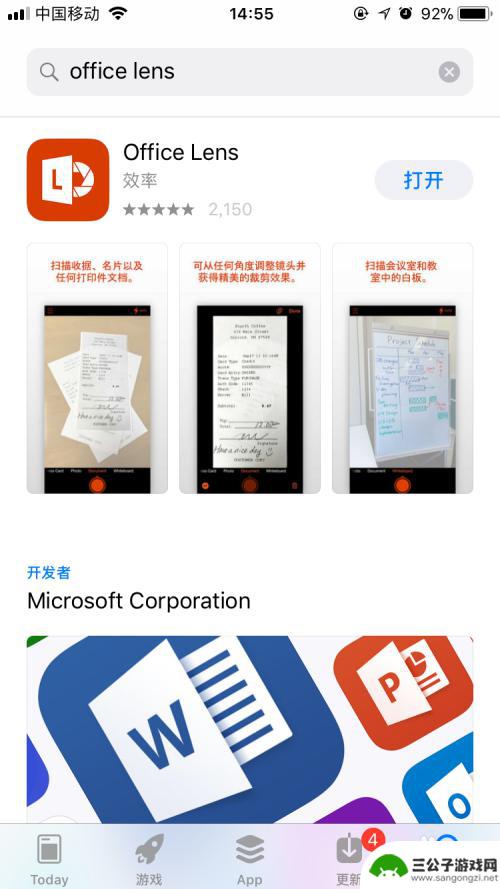
3.界面 安装完成后,点“打开”就可进入主界面了。最下面有四个选择类型:白板、文件、名片、相片。
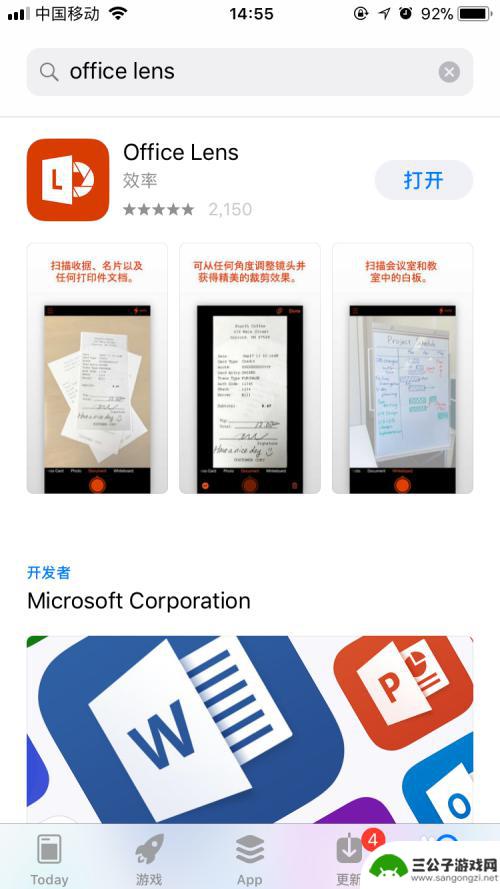
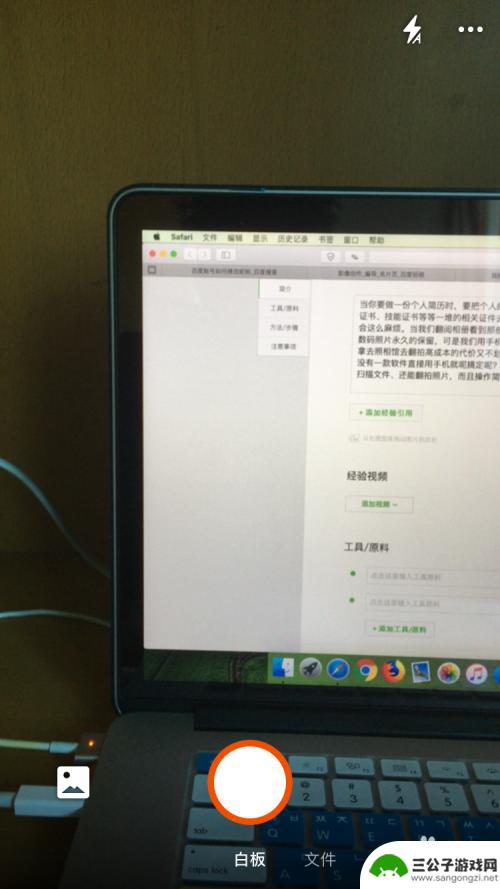
4.捕捉 如果是你想扫描文件,就选择文件类型,找一处光线较好的地方,把要扫描的文件摆放好。这时相机会自动识别文件,红色框内就是要扫描的对象。这软件神奇之处就是它不需要你非得正着拍,不分角度,哪怕是你斜着的也没关系,它会自动处理。
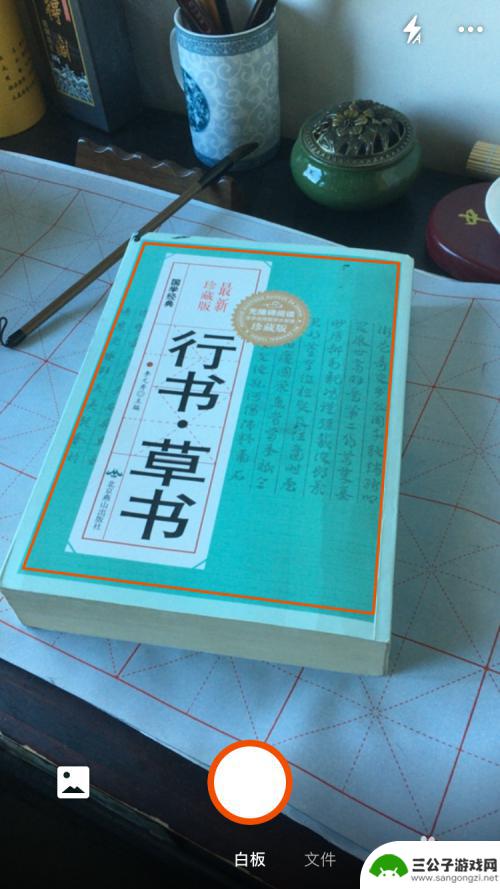
5.生成 确定好要拍摄的对象后点拍照按扭,这时软件就会自动生成正的图像。
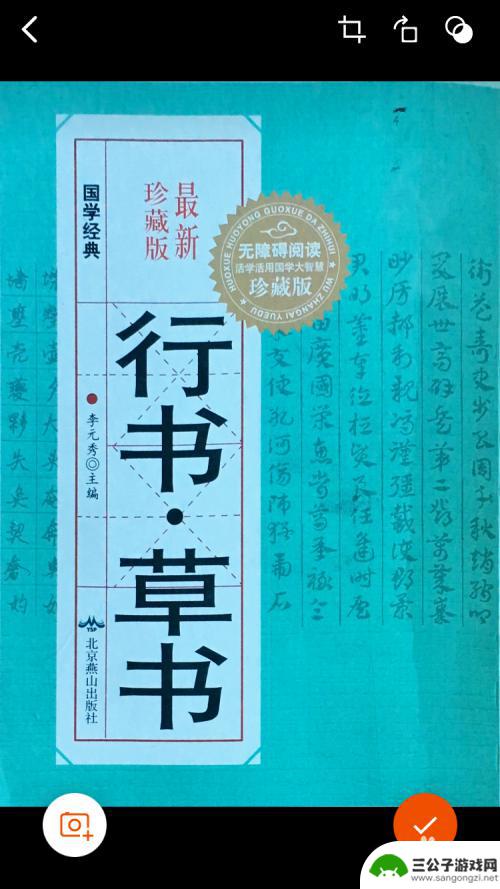
6.编辑 如果刚选择的时候,没是很精确,没有关系,直接可以调整。选择右上角的“裁剪”工具进入编辑,调整节点就可以了。
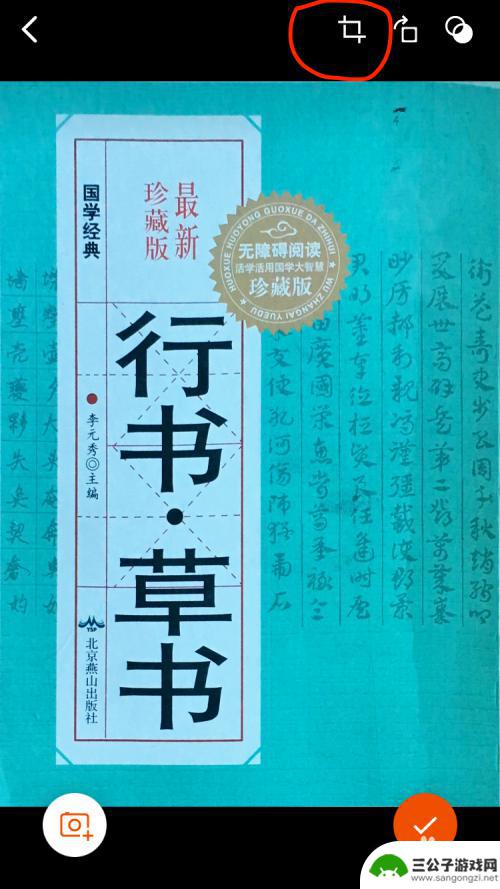
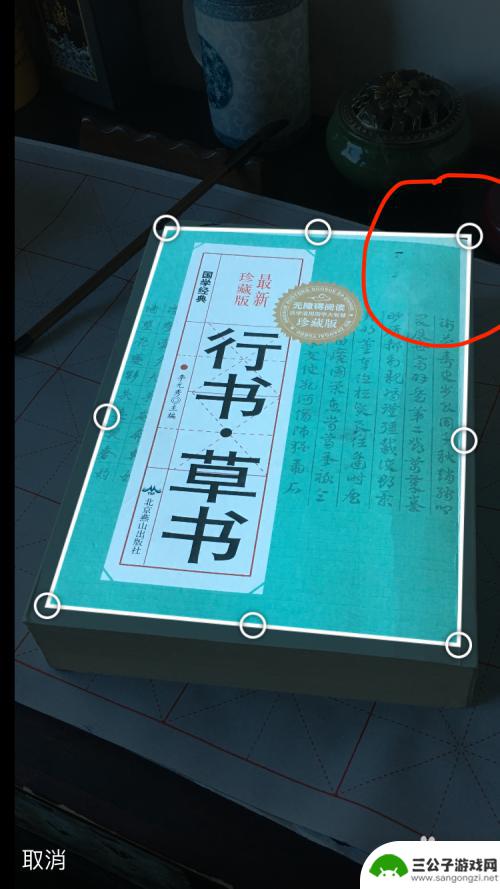
7.完成 最后点“完成”即可,它就会自动调整修复。
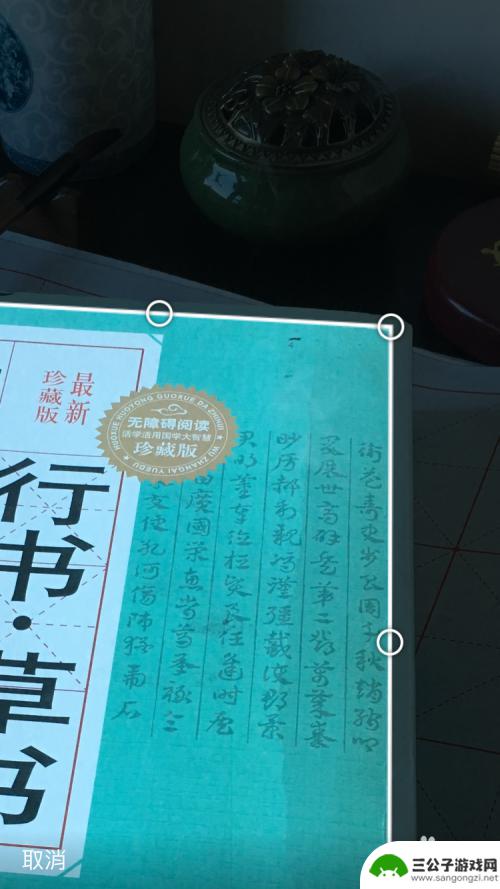
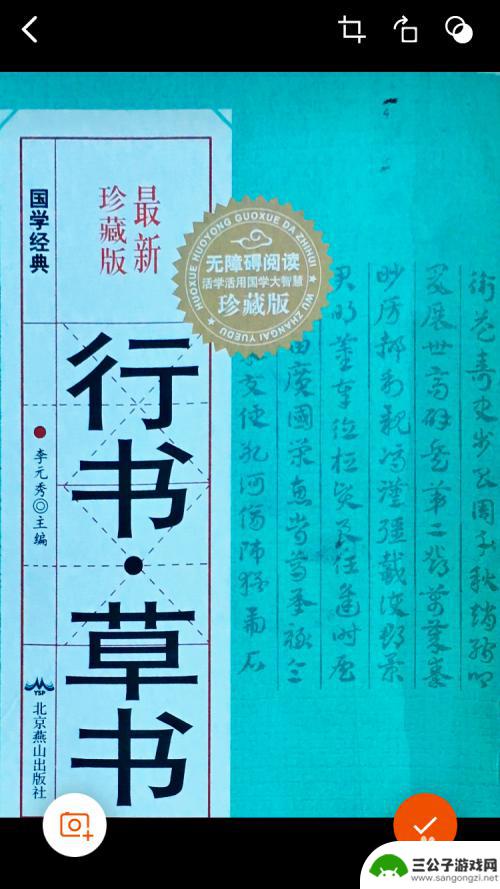
8.储存 调整到最佳效果后直接点最右下角的红色小勾,进入保存界面。你会看到软件提供了图片和PDF\文档等格式,你可以根据自己的需要选择。最上面你还可以重新命名。保存的图片会在你的相册里。
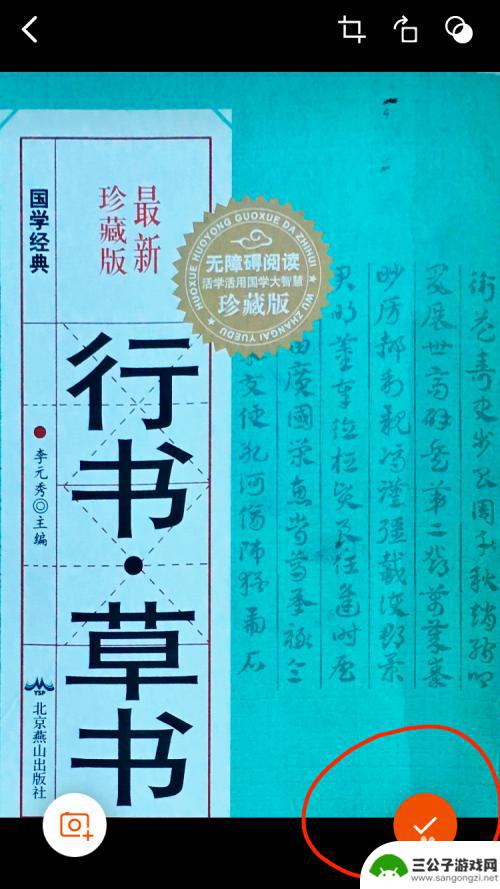

以上就是手机上如何拍摄文件的全部内容,如果你遇到同样的情况,可以参照我的方法来处理,希望对大家有所帮助。
热门游戏
-

手机拍照如何扫描成pdf 安卓手机如何将文件扫描成PDF
随着智能手机摄影技术的不断进步,我们可以利用手机轻松拍摄照片并将其扫描成PDF文件,特别是在安卓系统中,有许多应用程序可以帮助我们快速完成这一任务。通过简单的操作,我们可以将纸...
2024-03-09
-
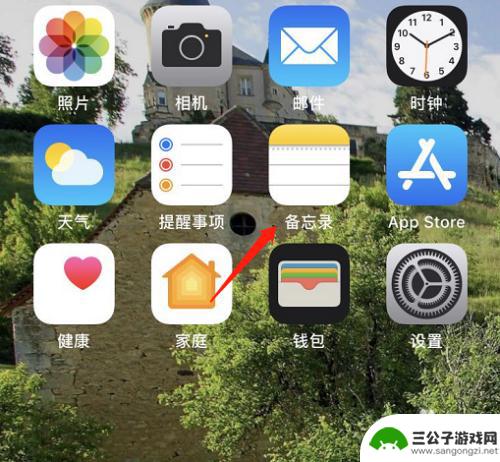
手机里如何扫描图片文件 苹果手机如何将照片转换为扫描件
在日常生活中,我们经常会遇到需要扫描文件或照片的情况,而手机的便捷性使得它成为我们最常用的扫描工具之一,苹果手机在这方面也有着很方便的功能,可以将照片转换为扫描件。通过简单的操...
2024-09-27
-
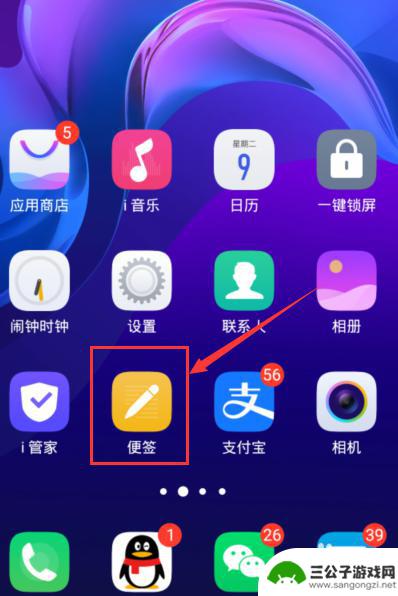
vivo手机如何扫描图片 vivo手机扫描功能在哪个应用里
vivo手机的扫描功能位于名为文件管理的应用中,用户可以通过这个功能快速扫描图片、文档等文件,并进行保存、分享等操作,通过vivo手机的扫描功能,用户可以方便地将纸质文件转换为...
2024-04-22
-
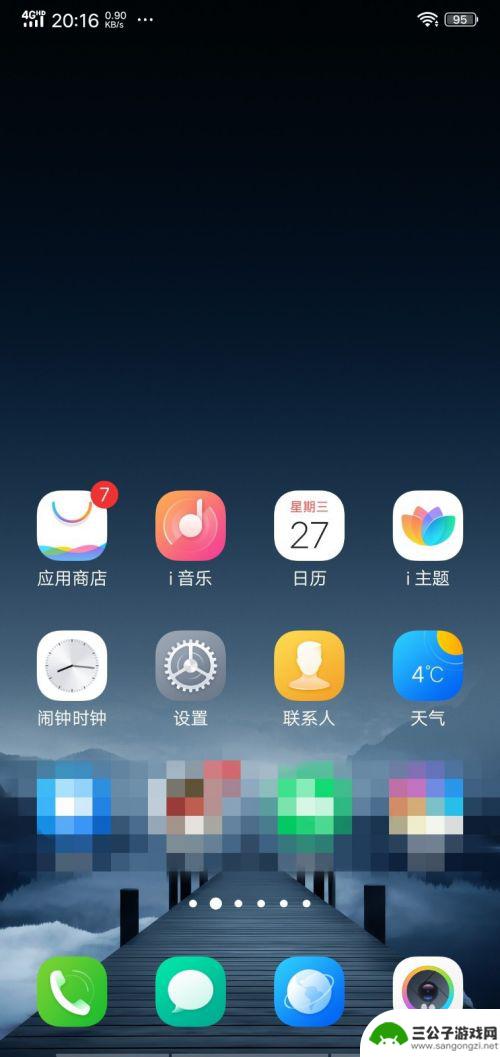
手机照片在哪个文件夹里找 如何在手机上查看照片
随着手机摄影的普及,我们拍摄的照片越来越多,但是有时候我们会遇到找不到照片的困扰,想要在手机上查看照片,就需要知道手机照片保存在哪个文件夹里。不同手机的系统设置略有不同,但照片...
2024-07-25
-
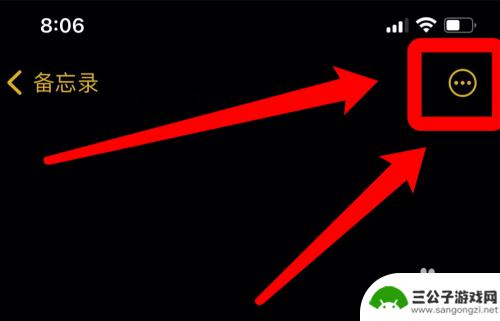
苹果手机照片怎么扫描图库 苹果手机怎么进行图库照片扫描
苹果手机作为一款备受青睐的智能手机,其拍照功能一直备受用户好评,但是随着时间的推移,照片在图库中堆积如山,如何快速地对照片进行扫描成为用户们的共同问题。苹果手机拥有便捷的图库照...
2024-08-25
-
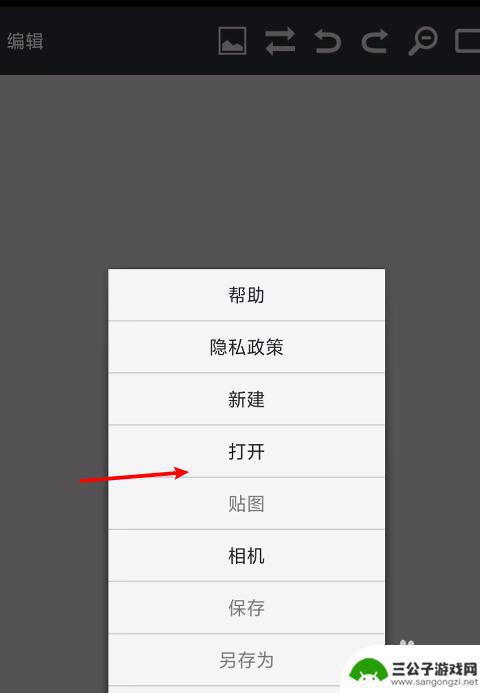
手机如何等比例缩小图片 手机照片如何缩小尺寸
随着手机摄影技术的不断发展,我们拍摄的照片越来越多,但是由于手机照片的分辨率较高,导致图片文件相对较大,不便于存储和传输,许多人希望能够将手机照片进行等比例缩小,以减少文件大小...
2024-01-19
-

iphone无广告游戏 如何在苹果设备上去除游戏内广告
iPhone已经成为了人们生活中不可或缺的一部分,而游戏更是iPhone用户们的最爱,让人们感到困扰的是,在游戏中频繁出现的广告。这些广告不仅破坏了游戏的体验,还占用了用户宝贵...
2025-02-22
-

手机图片怎么整体缩小尺寸 如何在手机上整体缩小照片
如今手机拍照已经成为我们日常生活中不可或缺的一部分,但有时候我们拍摄的照片尺寸过大,导致占用过多存储空间,甚至传输和分享起来也不方便,那么如何在手机上整体缩小照片尺寸呢?通过简...
2025-02-22














